 | Bila kita susun ketiga objek tersebut seperti gambar di samping, maka sebenarnya kita dapat memiliki enam objek, yaitu masing-masing objek-objek awal (A, B, C) dan objek-objek baru yang merupakan intersep (D dan E) serta penggabungan dari ketiga objek tadi (F). Ketiga objek baru (D, E dan F) dapat kita hasilkan setelah kita memberi warna pada area-area D dan E serta di luar area ketiga objek tersebut dengan menggunakan smart fill tool. Tetapi untuk dapat menghasilkan hal tersebut, A B C harus tidak memiliki warna sebelumnya. Jika A B C telah terisi warna sebelumnya, dan jika B merupakan objek yang secara urutan berada paling atas (depan), maka akan menghasilkan objek-objek A, B, C, ditambah A dan C yang terpotong oleh B, serta gabungan dari A, B dan C. Untuk dapat melakukan hal tersebut, langkah-langkah yang dilakukan adalah : |
| Misalkan kita ingin memberi warna fill merah dan outline biru pada area A maka di sebelah kanan Fill Options klik tanda “v” dan pilih Specify; klik lagi tanda “v” di sebelah kanan kotak yang warna dan pilih warna red. Pada pilihan Outline Options pilih Specify, tentukan ketebalan garis (misalnya Hairline) dan warna outline pilih blue. Jika kita ingin tidak memberi outline pada area tertentu, maka pada Outline Options pilihlah No Outline. Dengan cara yang sama, kita bisa tentukan warna fill dan outline pada area yang lain. Jika kita ingin memberi warna dan outline yang sama pada keseluruhan objek, klik saja pada sembarang titik di luar area objek-objek tadi. Akan dihasilkan objek baru yang merupakan hasil penggabungan dari A, B dan C (objek F). Tetapi bila kita melakukan hal itu, semua objek yang ada pada dokumen kita akan terisi dengan warna dan outline yang sama sekalipun objek-objek yang ada telah kita lock (kecuali objek-objek yang ada pada hidden layer). Contoh-contoh hasil operasi dengan smart fill tool dapat dilihat pada gambar di bawah ini. |
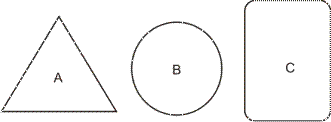

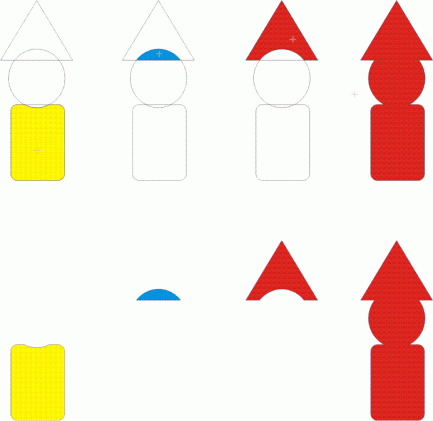



Comments :
Posting Komentar